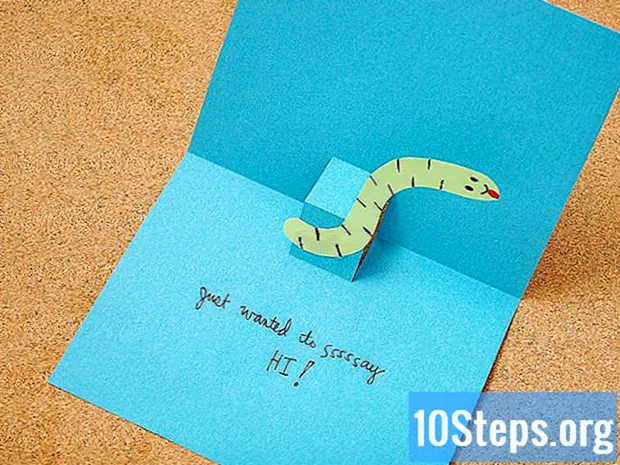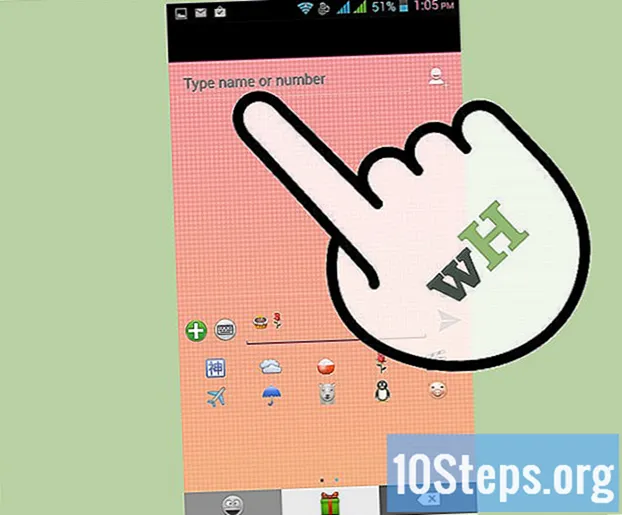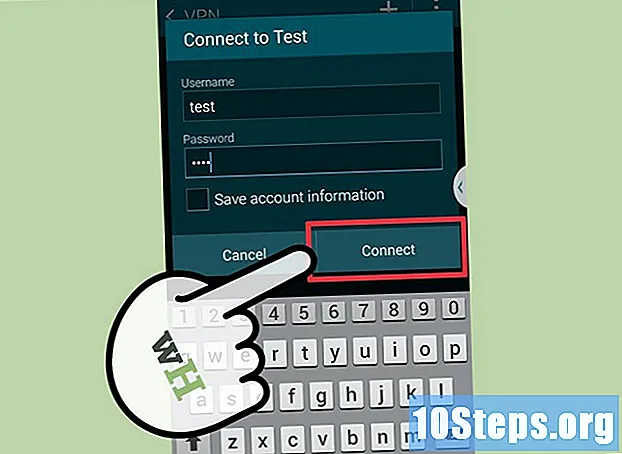
Contenido
VPN es un acrónimo de red privada virtual red privada virtual ) que representa un tipo de conexión de red que permite a los usuarios acceder a redes de Internet desde cualquier parte del mundo. Esta tecnología es ampliamente utilizada por las empresas, ya que las VPN utilizan métodos de cifrado que hacen que el intercambio de datos sea más seguro. Además, el servicio hace que parezca que accede a Internet desde otro país, lo que facilita el uso de productos limitados a un país específico. Debido a estas ventajas, cada vez es más fácil comprar un acceso VPN. Si necesita configurar el servicio, recibirá información específica de inicio de sesión y contraseña del proveedor contratado. Luego, siga los pasos a continuación para conectarse.
Pasos
Elegir una VPN

Encuentra una cuenta disponible. Si es un empleado o estudiante, es posible que haya recibido acceso VPN de su empresa o universidad. Póngase en contacto con los responsables para obtener acceso a la cuenta en cuestión.
Investigue sus opciones en una nueva cuenta. Al elegir el servicio, debe evaluar el tipo de seguridad y privacidad requeridos, la cantidad de ancho de banda ideal, la necesidad de acceder a servicios de otros países y cuánto está dispuesto a pagar. Para obtener más información, consulte la sección "Sugerencias" al final del artículo.

Regístrese y reciba la información de su cuenta. Si va a comprar un servicio VPN de un proveedor, probablemente deba pagarlo. Después del registro y el pago, recibirá información que le permitirá acceder a la VPN, como nombre de usuario, contraseña, nombre del servidor y dirección IP. Ahora, solo use uno de los métodos a continuación para conectarse, teniendo en cuenta su sistema operativo.
Método 1 de 6: Windows Vista y Windows 7

Abra el menú "Inicio".
Haga clic en "Panel de control".
Seleccione la opción "Red e Internet".
Haga clic en "Conectarse a una red".
Seleccione la opción "Configurar una conexión o red".
En el campo "Elija una opción de conexión", seleccione "Conectarse a un escritorio" y haga clic en "Siguiente".
Tenga en cuenta las opciones en el "¿Cómo desea conectarse?"Haga clic en" Usar mi conexión a Internet (VPN) ".
Una ventana le preguntará "¿Desea configurar una conexión a Internet antes de continuar?"Seleccione la opción" Configuraré una conexión a Internet más tarde ".
Ingrese la información del servidor enviada a través de la VPN. Introduzca la dirección IP en el campo "Dirección de Internet" y el nombre del servidor en el campo "Nombre de destino". Marque la casilla junto a "No conectarse ahora. Configure todo para que pueda conectarme más tarde". Debe finalizar la configuración antes de poder conectarse. Haga clic en Siguiente".
Ingrese la información de inicio de sesión que recibió. Marque la casilla para registrar su nombre de usuario y contraseña si no desea ingresar la información cada vez que se conecta. Ahora haga clic en "Crear".
Haga clic en "Cerrar" cuando la ventana muestre el mensaje "La conexión está lista".
Haga clic en "Conectarse a una red" en el menú "Centro de redes y recursos compartidos" y seleccione la conexión VPN creada. Ahora, haga clic en "Conectar".
Método 2 de 6: Windows 8
Presione la tecla de Windows en el teclado y escriba "VPN" en la búsqueda.
Haga clic en "Configuración" y seleccione la opción "Configurar una conexión de red privada virtual (VPN) en la esquina izquierda.
Ingrese la dirección de Internet de la conexión VPN y un nombre descriptivo. Marque la casilla "Guardar credenciales" para que sea más fácil iniciar sesión en el futuro. Ahora haga clic en "Crear".
- La dirección IP que se colocará en el campo de dirección debe ser la recibida del proveedor de VPN.
Cuando aparezca el panel "Red", seleccione la conexión VPN recién creada y haga clic en "Conectar".
Ingrese la información de inicio de sesión recibida por el proveedor de VPN. Haga clic en "Aceptar" y disfrute de la conexión.
Método 3 de 6: Windows XP
Abra el menú "Inicio" y haga clic en "Panel de control".
Haga clic en "Conexiones de red e Internet", seguido de "Conexiones de red".
Haga clic en "Crear una nueva conexión" y "Siguiente". Vuelva a hacer clic en "Siguiente" en la ventana "Bienvenido al Asistente para nueva conexión".
Seleccione la opción "Conectar a la red en mi escritorio" y haga clic en "Siguiente".
Elija la opción "Conexión de red privada virtual" y haga clic en "Siguiente".
- Si va a utilizar una conexión de acceso telefónico, verá la opción "Red pública" en la página siguiente. Marque el campo "Establecer la conexión automáticamente" y haga clic en "Siguiente".
- Si utiliza un módem o algún otro tipo de conexión constante, marque el campo "No realizar la conexión inicial".
Introduzca un nombre para la nueva conexión en el campo "Nombre de la conexión" y haga clic en "Siguiente".
Complete el nombre del servidor DNS o la dirección IP de la VPN elegida en el campo "Nombre de host o dirección IP". Luego haga clic en "Siguiente" y "Finalizar".
Ingrese la información de inicio de sesión proporcionada por el servidor VPN. Marque el campo para registrar la información para facilitar el inicio de sesión en el futuro. Haga clic en "Conectar". ¡Listo!
Método 4 de 6: Mac OS X
La herramienta de conexión de Macintosh se ha mantenido igual en todas las versiones de Mac OS X. Por este motivo, se deben utilizar las instrucciones siguientes para las conexiones VPN básicas en todas las versiones. Aún así, es mejor mantener su sistema actualizado para evitar problemas de seguridad y tener opciones más avanzadas al configurar la conexión.
Seleccione el menú "Apple" y haga clic en "Preferencias del sistema". Luego haga clic en el icono "Red".
Busque la lista de redes en la barra lateral izquierda de la ventana. Haga clic en el símbolo más para agregar una nueva conexión.
Utilice el menú desplegable para elegir la opción "VPN" en la pantalla de selección de interfaz. Elija un protocolo de conexión de los disponibles. Para saber qué método elegir, consulte la sección "Consejos" al final del artículo. Ingrese un nombre para la red y haga clic en "Crear".
Regrese al menú de red y elija la conexión VPN de la lista en el lado izquierdo. Haga clic en "Agregar configuración" en el menú desplegable, ingrese el nombre de la VPN y haga clic en "Crear".
Ingrese la dirección del servidor y el nombre de la cuenta proporcionados por la VPN en los campos respectivos. Haga clic en "Configuración de autenticación" debajo del campo "Nombre de cuenta".
Seleccione la opción "Contraseña" e ingrese la contraseña proporcionada por el servicio VPN. Marque el campo "Secreto compartido" e ingrese la información proporcionada. Haga clic en Aceptar".
Seleccione la opción "Avanzado" y marque el campo "Transmitir todo el tráfico a través de la conexión VPN". Haga clic en "Aceptar" y "Aplicar". Para finalizar, haga clic en "Conectar".
Método 5 de 6: iOS
Toque "Configuración" y "General".
Desplácese hasta la parte inferior de la página y toque "VPN". Seleccione la opción "Agregar configuración VPN".
Elija un protocolo. En la barra superior, hay tres protocolos disponibles: L2TP, PPTP e IPSec. Si la VPN es proporcionada por un empleador, probablemente le informará sobre el protocolo deseado. Si compró el servicio, comuníquese con su proveedor para averiguar qué protocolos son compatibles.
Nombra el servicio. Por ejemplo, si la VPN es para trabajar, puede usar el nombre "Trampo". Si va a utilizar el servicio para acceder a Netflix desde otro país, utilice el nombre "American Netflix", por ejemplo.
Ingrese la información del servidor. Serán transmitidos por el proveedor o su empleador.
Ingrese el nombre de la cuenta. Ahora es el momento de utilizar el nombre de usuario proporcionado por el proveedor o su empleador.
Active la opción "RSA SecurID", si la VPN utiliza esta forma de autenticación. Simplemente toque el botón gris para que sea verde. RSA SecureID es un mecanismo que produce claves para verificar la legitimidad de un usuario durante un período de tiempo determinado. Esta opción normalmente solo se utiliza en entornos profesionales.
- Para habilitar RSA SecurID en el protocolo IPSec, toque "Usar certificado". Luego elija la opción "RSA SecurID" y toque "Guardar".
- El protocolo IPSec también puede utilizar otras opciones de protección, como CRYPTOCard y otros certificados en los formatos.cer, .crt, .der, .p12 y.pfx.
Ingrese la contraseña enviada por el proveedor o su empleador. Solicite ayuda si no ha recibido dicha información.
Introduzca el "secreto" compartido si es necesario.
- El "Secreto" es otra forma de autenticación que sirve como clave SecureID; es una serie de letras y números enviados por el proveedor o el contratista de VPN. Si no ha recibido el código, deje el campo en blanco o comuníquese con la persona que proporcionó acceso a la VPN.
Introduzca el "Nombre de grupo" para una conexión IPSec. Recibirás el código en cuestión cuando contrates la VPN o comiences a utilizar el servicio a través de tu empresa. De lo contrario, deje el campo en blanco.
Elija si desea "Compartir todo el tráfico" a través de VPN. Si desea utilizar la VPN para todas las conexiones, marque el botón y déjelo en verde.
Haga clic en "Guardar" para guardar la configuración. La VPN ahora está conectada.
- Para activar o desactivar la conexión VPN, basta con hacer clic en el botón correspondiente en la ventana "Configuración", justo debajo del campo "Wi-Fi". Si el botón es verde, la conexión está habilitada. Si es blanco, la conexión está deshabilitada.
- Durante la conexión, aparecerá un icono en la esquina superior izquierda de la pantalla, con un cuadro acompañado de las palabras "VPN".
Método 6 de 6: Android
Abra el menú principal y toque "Configuración".
Abra el menú de red. El nombre específico del menú puede variar según la versión de Android y el fabricante del dispositivo.
Seleccione la opción "Configuración de VPN".
Toca "Agregar VPN".
Seleccione la opción "Agregar VPN PPTP" o "Agregar VPN L2TP / IPsec", según el protocolo que elija. Consulte la sección "Sugerencias" al final del artículo para obtener más información.
Ingrese el nombre de su VPN en el campo correspondiente. El nombre es personalizado y depende solo de ti.
Seleccione la opción "Configurar servidor VPN" e ingrese la dirección IP recibida por el proveedor.
Configure el cifrado. Comuníquese con su proveedor de VPN para averiguar si la conexión estará encriptada o no.
Toca "Guardar".
- Es posible que deba confirmar la operación con la contraseña de bloqueo del dispositivo Android, generalmente el número PIN.
Abra el menú y toque "Configuración". Vuelva a acceder al menú de red.
Seleccione la conexión VPN creada anteriormente. Ingrese la información de inicio de sesión, marque el campo "Guardar nombre de usuario" y seleccione "Conectar". ¡Listo! Aparecerá un icono de llave en la barra de notificaciones, indicando la conexión.
Consejos
- Analice cómo utilizará la VPN. PPTP es una opción bastante rápida sobre Wi-Fi, pero es menos seguro que L2TP o IPSec. Por lo tanto, si la seguridad es una prioridad, elija una de las dos últimas opciones. Si la conexión es profesional, hable con su empleador y averigüe cuál es su preferencia. Obviamente, es importante elegir siempre un protocolo compatible con su proveedor de VPN.
- Piense en el tipo de seguridad que desea. Si vas a enviar documentos, correos electrónicos o navegar por Internet de una forma más protegida, es bueno buscar un servidor que ofrezca un método de cifrado SSL o IPSec. El cifrado no es más que un método para ocultar tus datos a quienes no deberían verlos. eso. Es una buena idea elegir un servidor que utilice OpenVPN en lugar de PPTP, ya que este último ha experimentado varias vulnerabilidades en los últimos años, mientras que el primero se considera uno de los métodos de cifrado más seguros.
- Evalúe el tipo de privacidad que desea. Algunos servidores pueden monitorear la actividad de los usuarios para poder entregarlos a las autoridades si existe alguna sospecha de ilegalidad. Si desea que su navegación sea completamente confidencial, busque un servidor que no registre el historial de uso de los usuarios.
- Analice el requisito de ancho de banda. La banda determina la cantidad de datos que se pueden transferir. Los videos y audios de alta calidad son pesados y necesitan más ancho de banda que el texto y las imágenes. Si solo desea navegar por Internet o descargar documentos privados, la mayoría de los servidores lo harán. Si desea utilizar VPN para acceder a un servicio de transmisión, por otro lado, busque un servicio con ancho de banda ilimitado.
- Evalúe si accederá a contenido de otro país. Al navegar por Internet, una dirección muestra dónde se encuentra. Si intenta acceder a contenido de otro país, algún desacuerdo entre las dos naciones, generalmente debido a los derechos de autor, puede bloquear su navegación. Aún así, es posible usar un servidor VPN para eludir este tipo de restricción, lo que le permite acceder a contenido de otros países como si estuviera físicamente allí. Si desea utilizar el servicio para este fin, busque un servidor ubicado en el país en cuestión para poder acceder al contenido.
- Tenga en cuenta la plataforma deseada. ¿Quiere usar un teléfono celular o una computadora? ¿Viajas mucho y es importante el uso de smartphones y tablets? Luego elija una VPN que admita la conexión en los medios más diversos.
- Evaluar la necesidad real de servicio al cliente. Lea algunas reseñas de usuarios para descubrir cómo los servidores VPN tratan a los clientes. Algunos ofrecen asistencia por teléfono, mientras que otros solo funcionan por chat o correo electrónico. Encuentra un servicio que mejor se adapte a tus necesidades y que no tenga muchas quejas.
- Descubra cuánto puede pagar. Algunos servidores son gratuitos, pero las opciones en tales casos son bastante limitadas. Como hay muchos servicios disponibles, tómese un tiempo para comparar las características y los valores, siempre teniendo en cuenta los consejos anteriores. ¡Es posible encontrar una buena opción!